I migliori 8 modi per correggere Waze che non funziona su Android Auto
Varie / / April 04, 2023
Waze è uno dei più popolari alternative a Google Maps per la navigazione. Pertanto, è anche una delle app più utilizzate su Android Auto. Se fai il pendolare ogni giorno e usi regolarmente quell'app, non saresti assolutamente deluso se Waze non funzionasse su Android Auto? Bene, questa è la situazione molti utenti sono state affrontate.

Android Auto non è il software più stabile in circolazione, quindi potresti riscontrare diversi problemi con esso. L'infame problema schermo nero persiste da molto tempo ormai, insieme a problemi di arresto anomalo con alcune app come Waze. Se sei vittima di quest'ultimo, ecco come puoi risolvere il problema con Waze che non funziona su Android Auto nella tua auto.
1. Assicurati che gli interruttori Bluetooth e Wi-Fi siano abilitati
Puoi utilizzare Android Auto in due modalità: cablata e wireless. Se utilizzi Android Auto wireless, è essenziale attivare gli interruttori Bluetooth e Wi-Fi del tuo smartphone Android. Queste sono le due modalità di connessione tra il telefono e l'unità principale dell'auto.

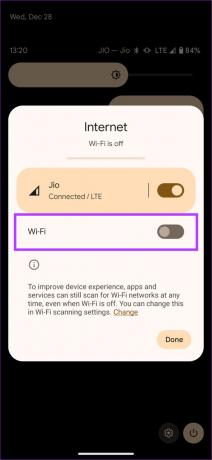
Quindi, scorri verso il basso dalla parte superiore del telefono per aprire il Centro notifiche. Quindi, controlla se gli interruttori Bluetooth e Wi-Fi sono attivati. Se hai disattivato accidentalmente uno di essi, accendili e attendi qualche secondo. Il tuo telefono dovrebbe connettersi automaticamente alla tua auto.
2. Attiva i dati mobili
Waze, proprio come tutte le altre app di navigazione, si basa su una connessione Internet attiva per aiutarti a navigare. Se i tuoi dati mobili sono disattivati, Waze non sarà in grado di raggiungere i suoi server per fornirti il percorso richiesto.
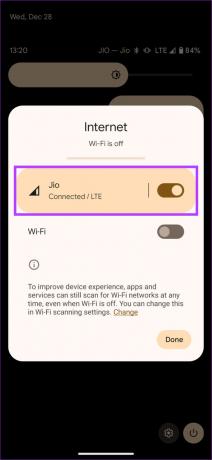
Per evitare l'errore in cui Waze non si connette ad Android Auto, procurati il telefono e attiva i dati mobili. Questo dovrebbe anche risolvere eventuali problemi con Waze che non aggiorna la tua posizione su Android Auto.
3. Riavvia il telefono
Il riavvio del telefono sembra risolvere molti problemi minori e maggiori con esso. Il motivo per cui Waze non funziona su Android Auto potrebbe essere che il tuo telefono non è in grado di stabilire una connessione corretta con l'unità principale della tua auto. Se la commutazione tra Bluetooth e Wi-Fi non ha aiutato, è ora di riavviare rapidamente il telefono.

Qualsiasi problema di connessione tra il telefono e l'auto dovrebbe idealmente scomparire con un rapido riavvio.
4. Riavvia il sistema di infotainment della tua auto
Il riavvio del telefono non ha aiutato? È ora di riavviare la tua unità principale Android Auto. Mentre la maggior parte dei problemi relativi a le app non funzionano su Android Auto hanno a che fare con il tuo smartphone stesso, ci sono momenti in cui il sistema di infotainment della tua auto potrebbe non funzionare come previsto.
Potrebbe bloccarsi o smettere di rispondere a causa della quale potresti non essere in grado di utilizzare app come Waze per la navigazione. Una soluzione rapida per questo problema è riavviare l'unità principale della tua auto.

Puoi farlo spegnendo l'accensione della tua auto e aspettando che l'unità principale si spenga automaticamente. Successivamente, riavvia l'auto e lascia che il sistema di infotainment si riaccenda. Prova a connettere il telefono ora e dovresti essere in grado di utilizzare Waze.
5. Torna a una versione precedente di Android Auto
Alcuni utenti hanno segnalato di aver iniziato ad avere problemi con Waze dopo un recente aggiornamento ad Android Auto. Nel caso in cui Waze si arresti in modo anomalo non appena lo apri o se Waze si blocca su Android Auto, potrebbe essere il momento di tornare a una versione precedente di Android Auto per farlo funzionare. Ecco come puoi farlo.
Passo 1: Apri l'app Impostazioni. Vai alla sezione App.

Passo 2: Tocca "Vedi tutte le app".

Passaggio 3: Scorri verso il basso e seleziona Android Auto. Questo farà apparire le preferenze dell'app.

Passaggio 4: Ora vai nella parte inferiore dello schermo e tocca Dettagli app sotto Store.

Passaggio 5: Questo ti porterà alla pagina dell'app su Play Store. Seleziona Disinstalla.

L'app verrà ora ripristinata alla versione originale senza alcun aggiornamento. Prova subito a connettere il tuo telefono ad Android Auto e Waze dovrebbe funzionare correttamente. Tuttavia, assicurati di disabilitare gli aggiornamenti automatici delle app sul telefono per impedire l'aggiornamento di Android Auto all'ultima versione.
6. Cancella cache e dati dell'app
Waze potrebbe comportarsi in modo anomalo sul tuo telefono, causando il mancato funzionamento del servizio su Android Auto. In tal caso, puoi cancellare la cache e i dati dell'app per vedere se inizia a funzionare nel modo previsto. Ecco come farlo.
Passo 1: Apri l'app Impostazioni sul tuo smartphone. Vai alla sezione App.

Passo 2: Tocca "Vedi tutte le app".

Passaggio 3: Scorri verso il basso e seleziona Waze. Questo farà apparire le opzioni dell'app.

Passaggio 4: Scegli l'opzione "Archiviazione e cache".

Passaggio 5: Tocca Cancella cache. Quindi, seleziona Cancella spazio di archiviazione.

Ora collega di nuovo il telefono ad Android Auto e il problema con Waze dovrebbe essere risolto.
7. Aggiorna Waze all'ultima versione
A volte, una versione obsoleta di un'app potrebbe causare problemi con il suo funzionamento. Oppure, potrebbe anche essere possibile che una determinata versione dell'app Waze non funzioni correttamente causando arresti anomali o errori su Android Auto. Il modo migliore per affrontare questo problema è aggiornare l'app dal Google Play Store.
Passo 1: Apri l'app Impostazioni. Vai alla sezione App.

Passo 2: Tocca "Vedi tutte le app".

Passaggio 3: Scorri verso il basso e seleziona Waze. Questo farà apparire le preferenze dell'app.

Passaggio 4: Ora vai nella parte inferiore dello schermo e tocca Dettagli app sotto Store.

Passaggio 5: Questo ti porterà alla pagina dell'app su Play Store. Se è disponibile un aggiornamento, tocca l'opzione Aggiorna.
8. Abilita Waze dalle impostazioni di Android Auto
Dimentica che Waze si blocca su Android Auto. Alcuni utenti hanno riferito che Waze è scomparso da Android Auto nelle loro auto. Se stai riscontrando questo problema, è possibile che la scorciatoia di Waze sia stata disabilitata dalla schermata delle impostazioni di Android Auto. Ecco come puoi abilitarlo.
Passo 1: Apri l'app Impostazioni sul tuo smartphone. Passare alla sezione Dispositivi connessi.

Passo 2: Tocca Preferenze di connessione. Seleziona Android Auto.

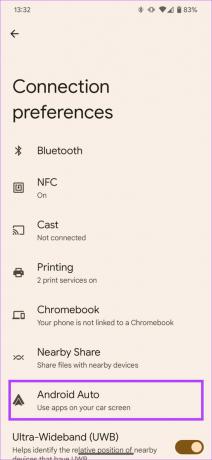
Passaggio 3: Ora verrai indirizzato alle impostazioni di Android Auto. Tocca Personalizza Launcher in Impostazioni generali.

Passaggio 4: Seleziona la casella accanto a Waze.

Trova i tuoi modi
Waze è una delle migliori app per la navigazione grazie alla sua semplicità e alla moltitudine di funzionalità. Quindi, se lo usi regolarmente e Waze non funziona su Android Auto, puoi utilizzare questi passaggi per risolvere il problema.
Ultimo aggiornamento il 16 gennaio 2023
L'articolo di cui sopra può contenere link di affiliazione che aiutano a supportare Guiding Tech. Tuttavia, ciò non pregiudica la nostra integrità editoriale. Il contenuto rimane imparziale e autentico.



